Slik trekker du ut koblinger fra hvilken som helst nettside ved hjelp av PowerShell

PowerShell 3 har mange nye funksjoner, inkludert noen kraftige nye webrelaterte funksjoner. De forenkler automatiseringen av nettet dramatisk, og i dag skal vi vise deg hvordan du kan trekke ut hver enkelt kobling fra en nettside, og eventuelt laste ned ressursen hvis du ønsker det.
Skraping av nettet med PowerShell
Det er to nye cmdlets som gjør det enklere å automatisere nettet, Invoke-WebRequest som gjør det enklere å tolke menneskelig lesbart innhold, og Invoke-RestMethod som gjør maskinlesbart innhold lettere å lese. Siden koblinger er en del av HTML-en til en side, er de en del av det menneskelige lesbare materialet. Alt du trenger å gjøre for å få en nettside, er å bruke Invoke-WebRequest og gi den en URL.
Invoke-WebRequest -Uri '//phhsnews.com'
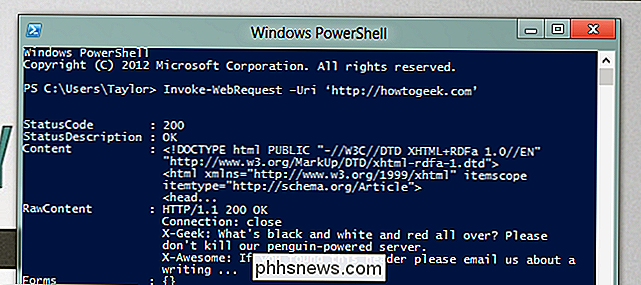
Hvis du ruller ned ser du svaret har en koblingsegenskap kan vi bruke PowerShell 3s nye medlemsregistreringsfunksjon for å filtrere disse ut.
(Invoke-WebRequest -Uri '//phhsnews.com') .Links
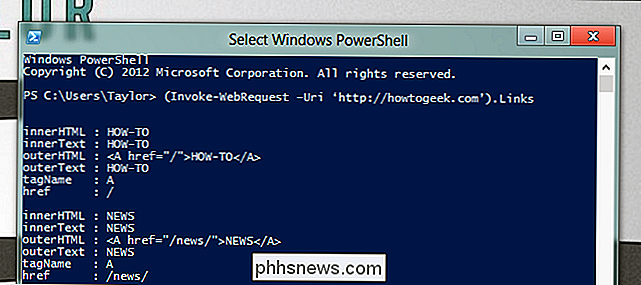
Som du kan se, får du mye av lenker tilbake, dette er her du må bruke fantasien din til å finne noe unikt å filtrere ut koblingene du leter etter. La oss anta at vi vil ha en liste over alle artikler på forsiden.
((Invoke-WebRequest -Uri '//phhsnews.com') .Links | Where-Object {$ _. Href -like "http * "} | Where class -eq" title "). Tittel
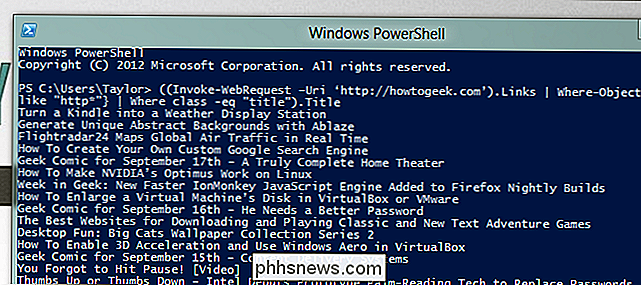
En annen flott ting du kan gjøre med de nye cmdlets er automatisere hverdagsnedlastinger. Vi ser på å automatisk skrape bildet av dagen utenfor Nat Geo-nettstedet. For å gjøre dette vil vi kombinere de nye web-cmdletene med Start-BitsTransfer.
$ IOTD = ((Invoke-WebRequest -Uri ' // photo.nationalgeographic.com/photography/photo-of-the-day/').Links | Where innerHTML -like "* Last ned bakgrunnsbilde *"). href
Start-BitsTransfer -Source $ IOTD-destinasjon C: IOTD
Det er alt der er til det. Har du noen fine triks? Gi oss beskjed i kommentarene.

Hvilken type data samler nettsteder om deg
Siden Internettets fødsel har nettsidensanalyser og sporingsprogramvare stadig utviklet seg og blitt mer komplisert. Brukt hovedsakelig for næringsliv og markedsføring, kan de fleste datainnsamlingsprogrammene regne med ulike detaljer om en besøkende når nettsiden er besøkt. I dagens innlegg vil vi gjennomgå noen vanlige elementer som mange av nettets mest populære nettsteder samler inn fra sine brukere og besøkende.Nettlese

Slik styrer du Smarthome-enheter med Siri på Apple TV
Hvem trenger Alexa når du har Siri? tvOS 10 lar deg kontrollere dine forskjellige smarthome-enheter fra Apple TV ved hjelp av din stemme. Slik bruker du en slik funksjon og kontrollerer hjemmet ditt uten å ødelegge smarttelefonen din. Før du kan bruke Siri på Apple TV til å kontrollere dine smarthome-enheter, må du først forsikre deg om at disse enhetene er kompatible med Apples HomeKit-plattform og at HomeKit er opprettet offisielt på nevnte enheter.



